iPhone geht nicht in den DFU Modus
Professionelle iOS Repair Tool Fixppo, 5 Minuten zu erholen DFU-Modus nicht gut funktioniert iPhone.
Jetzt reparierenHat Ihnen diese Situation begegenet? Wenn Sie versuchen, Ihr Betriebssystem zu aktualisieren, aber eine Fehlermeldung erscheint und Sie müssen Ihr iPhone in den DFU Modus versetzen.
Wie man das iPhone in den DFU Modus versetzen kann? Bevor wir uns über das Problem "iPhone geht nicht in den DFU Modus" besprechen, werden wir Ihnen zeigen, was der DFU-Modus ist und was Sie tun können, wenn iPhone DFU Modus geht nicht. Los geht!

Was ist der iPhone DFU-Modus?
Der DFU-Modus ist eine gründlichere Reparaturmethode als der Wiederherstellungsmodus. Lesen Sie unten die Details.
Der DFU-Modus ermöglicht es Ihnen, alle Geräte (wie iPhone/iPad/iPod touch) aus jedem Zustand wiederherzustellen. DFU steht für "Device Firmware Update" (Geräte-Firmware-Update). Er ist umfassender als der Wiederherstellungsmodus und wird normalerweise verwendet, um schwierigere und schwerwiegendere Probleme zu lösen.

Für die meisten Probleme müssen Sie Ihr Geräte nicht in den DFU-Modus versetzen. Der Wiederherstellungsmodus kann Ihnen bereits bei der Lösung des Problems helfen. Aber es gibt einige Fälle, in denen Sie den DFU-Modus verwenden müssen:
- Das iPhone jailbreaken oder den Jailbreak abbrechen. Zum Schutz der Benutzer wird Apple den Anwendungsbereich einschränken, zum Beispiel müssen Sie Apps aus dem App Store herunterladen. Manchmal möchten Sie möglicherweise eine Jailbreak durchführen, um einige ungewöhnliche Apps herunterzuladen oder mehr Zugriffsrechte zu erhalten.
- iOS-Downgrade. Manchmal ist das Aktualisieren auf die neueste Version von iOS nicht die beste Option für Sie. Als iOS 17/16/15 veröffentlicht wurde, haben sich viele Menschen darüber beschwert, weil es offensichtliche Fehler hatte. Deshalb haben viele nach Möglichkeiten gesucht, die iOS-Version zu downgraden.
- Probleme, die nicht mit dem Wiederherstellungsmodus behoben werden können.
Zur Erinnerung: Das Downgraden der iOS-Firmware auf eine nicht autorisierte Version oder das Jailbreaken über den DFU-Modus kann Ihr Gerät beschädigen und die Garantie verletzen.
Wie kann man das iPhone in den DFU-Modus versetzen
Für verschiedene iPhone-Versionen müssen Sie verschiedene Methoden anwenden, um das iPhone in Wartungsmodus zu versetzen.
iPhone 8 oder später
Wenn iPhone 8 DFU Modus funktioniert nicht, können Sie die Schritte folgen, um Ihr iPhone 8/X/XS/XR/11/12/13/14/15 in den DFU-Modus zu versetzen. Lesen Sie unten, wie es geht:
- Drücken Sie schnell "Lauter-Taste (+)" und drücken Sie dann schnell "Leiser-Taste (-)".
- Halten Sie die Seitentaste etwa 10 Sekunden lang gedrückt. Wenn das iPhone gezwungen wird, heruntergefahren zu werden, und der Bildschirm schwarz wird, drücken Sie schnell die Leiser-Taste etwa 5 Sekunden lang und lassen Sie dann die Seitentaste los.
- Halten Sie weiterhin die Leiser-Taste etwa 5-10 Sekunden lang gedrückt, um in den DFU-Modus zu gelangen. Zu diesem Zeitpunkt wird der Bildschirm schwarz angezeigt.
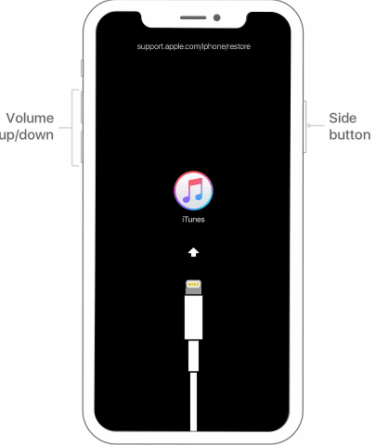
iPhone 7/7 Plus
Wenn iPhone 7/7Plus DFU Modus geht nicht, ist der Prozess hilfreich, um es in den DFU-Modus zu versetzen, etwas anders als bei älteren iPhone-Modellen. Es gibt keine eigentliche Home-Taste, so dass die Tasten auf die Lautstärketaste nach unten gewechselt haben. Hier sind die Schritte, die Sie befolgen müssen:
- Drücken Sie die Seitentaste und die Leiser-Taste gleichzeitig und halten Sie sie 8-10 Sekunden lang gedrückt.
- Lassen Sie die Seitentaste los, halten Sie jedoch die Leiser-Taste etwa 5-10 Sekunden lang gedrückt. Zu diesem Zeitpunkt wird das iPhone-Gerät einen komplett schwarzen Bildschirm anzeigen.
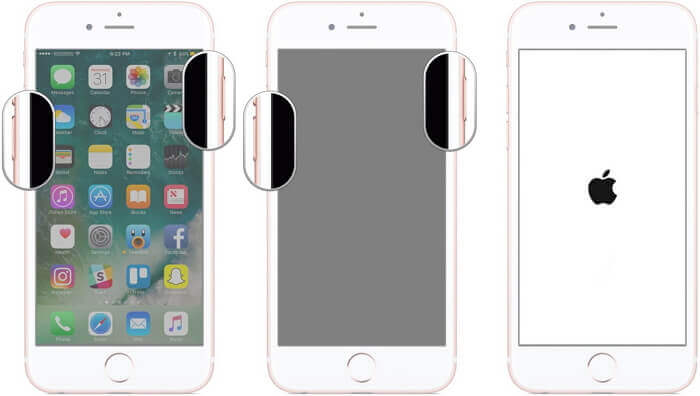
iPhone 6s und frühere Modelle
Wenn iPhone 6s DFU Mode geht nicht, führen Sie die folgenden Schritte aus, um das iPhone 6 in den DFU-Modus zu versetzen:
- Drücken und halten Sie die Seitentaste oder die obere Taste und die Home-Taste gleichzeitig 8-10 Sekunden lang gedrückt.
- Lassen Sie die Seitentaste oder die obere Taste los, halten Sie jedoch die Home-Taste etwa 10 Sekunden lang gedrückt.
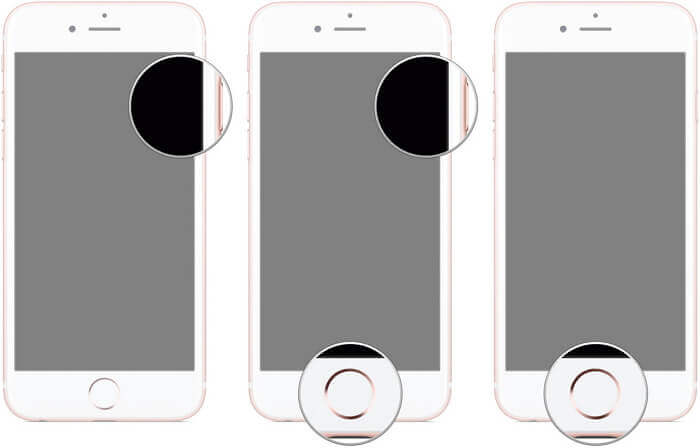
Wenn Ihr iPhone in den DFU-Modus versetzt wurde, wird der Bildschirm des Geräts schwarz und iTunes erkennt, dass sich das Gerät im Wiederherstellungsmodus befindet.
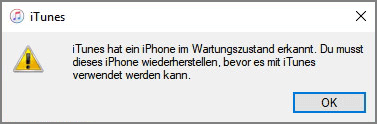
So beheben Sie "iPhone geht nicht in den DFU Modus"
Leider können manche Menschen ihr iPhone Wartungszustand funktioniert nicht, selbst wenn sie die oben genannten Schritte befolgt haben. Dafür gibt es eine Vielzahl von Gründen, aber die meisten davon sind das Ergebnis eines iOS-Fehlers. Wenn das der Fall ist, können Sie iMyFone Fixppo iOS Reparaturtool verwenden, um Probleme wie "iPhone Wartungszustand funktioniert nicht" zu beheben und Ihr iPhone wieder zum Laufen zu bringen.
Hauptmerkmale von iMyFone Fixppo:
- Beheben Sie "iPhone wechselt nicht in den DFU-Modus" mit ein paar Klicks ohne Datenverlust.
- Jeder kann es dank der benutzerfreundlichen Oberfläche verwenden.
- Es werden alle iOS-Versionen und -Geräte unterstützt, einschließlich des neuesten iOS 17/16/15/14/13 und des iPhone 15/14.
- Es kann viele andere iPhone Probleme beheben wie das iPhone lässt sich nicht ausschalten, iPhone-Diktat funktioniert nicht, das iPhone empfängt keine SMS-Nachrichten, usw.
In diesem Video erfahren Sie, wie Sie iPhone in den DFU Modus versetzen können
Wie Sie mit iMyFone Fixppo "iPhone Wartungszustand geht nicht " beheben können?
Schritt 1. Laden Sie Fixppo herunter und führen Sie es aus. Wählen Sie den Standardmodus, der keinen Datenverlust verursacht. Schließen Sie dann das Gerät an Ihren Computer an.

Schritt 2. Das Programm wird Ihr Gerät automatisch erkennen und Ihnen alle Firmware-Versionen anzeigen. Wählen Sie die entsprechende Firmware aus und klicken Sie dann auf 'Herunterladen'.

Schritt 3. Sobald Sie die Firmware heruntergeladen haben, klicken Sie einfach auf "Start" und das Programm beginnt mit der Reparatur der Probleme. In etwa 10 Minuten können die iOS-Probleme mit dem DFU-Modus gelöst sein.

Mit den normalen Schritten können Sie Ihr iPhone in den DFU-Modus versetzen, so dass Sie das tun können, was Sie vorhatten zu tun. Aber wenn diese Schritte nicht funktionieren, ist Ihre beste Option, das unglaubliche Programm iMyFone Fixppo zu verwenden. Diese Software bietet eine kostenlose Testversion, mit der Sie überprüfen können, ob sie Ihr iPhone erkennt. Testen Sie es jetzt!
Wie kann man den DFU-Modus verlassen
Das Verlassen des DFU-Modus auf dem iPhone wird ebenfalls durch erzwungenen Neustart des iPhones erreicht.
Bei iPhone 8 und höher drücken und lassen Sie schnell die Lauter-Taste und dann die Leiser-Taste los. Halten Sie dann die Seitentaste gedrückt, bis Sie das Apple-Logo auf dem Bildschirm sehen.
Bonus-Tipps: Versetzen Sie Ihr iPhone in den Wiederherstellungsmodus, anstatt es in den DFU-Modus zu versetzen
Wenn Ihr iPhone geht nicht in DFU Modus, können Sie in einigen Fällen, z.B. wenn Sie Ihr iPhone wiederherstellen möchten, auch versuchen, es in den Wiederherstellungsmodus zu versetzen. Der Wiederherstellungsmodus ist auch ein Reparaturmodus für das iPhone.
Das bedeutet, dass Ihr Gerät auch im Wiederherstellungsmodus vollständig wiederhergestellt werden kann. In dieser Anleitung erfahren Sie, wie Sie Ihr Gerät je nach Gerätemodell manuell in den Wiederherstellungsmodus versetzen können.
Sie können auch ein kostenloses Tool verwenden, um Ihr iPhone in den Wiederherstellungsmodus zu bringen mit einem Klick. Das Tool iMyFone Fixppo iOS Reparaturtool ist auch in diesem Fall hilfreich, insbesondere wenn Ihre Home-Taste defekt ist.
Laden Sie einfach die kostenlose Testversion auf Ihren Computer herunter und klicken Sie auf der Startseite auf "Wiederherstellungsmodus wechslen/beenden".

Sie müssen nur auf "Eintreten" klicken, dann wird Ihr iPhone innerhalb weniger Sekunden in den Wiederherstellungsmodus versetzt.
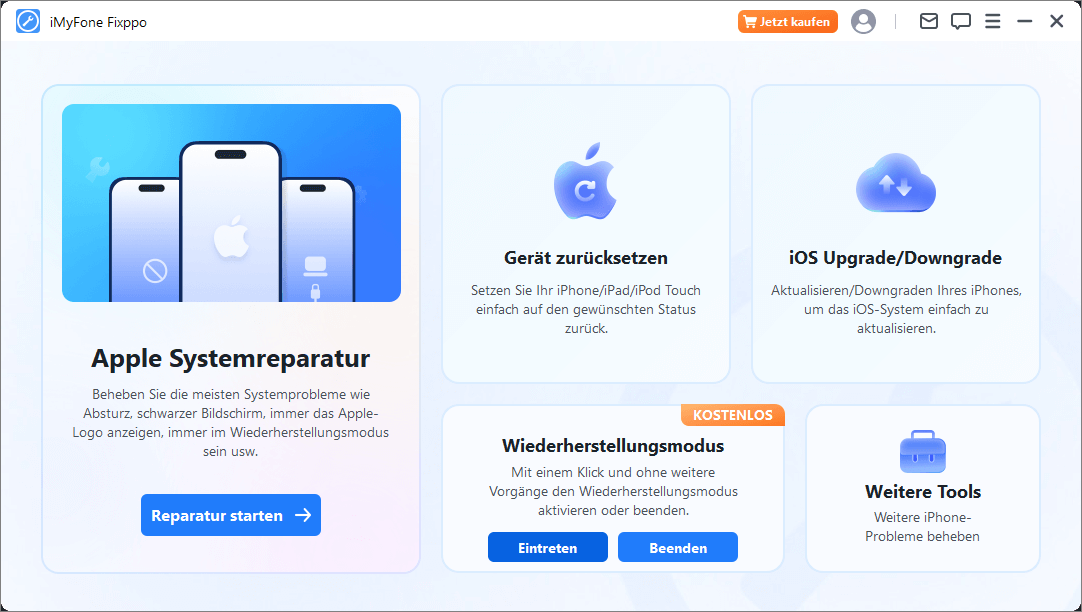
Fazit
Der iPhone DFU-Modus kann uns helfen, einige Probleme im Alltag zu lösen. Für verschiedene iPhone-Versionen müssen Sie verschiedene Methoden anwenden, um das iPhone in Wartungsmodus zu versetzen.
Wenn Sie den DFU-Modus jedoch nicht mit mehreren Arbeitsschritten aktivieren möchten, können Sie iMyFone Fixppo iOS System Reparaturtool verwenden! Es kann Ihnen helfen, den DFU-/Recovery-Modus mit wenigen Klicks zu aktivieren/beenden.


